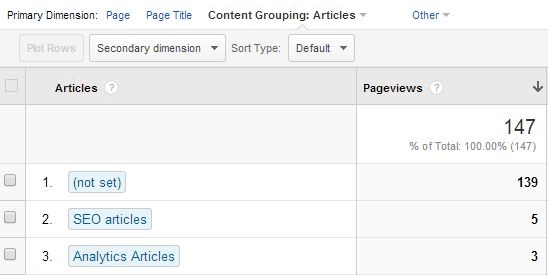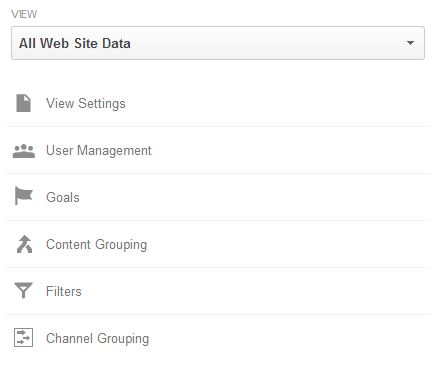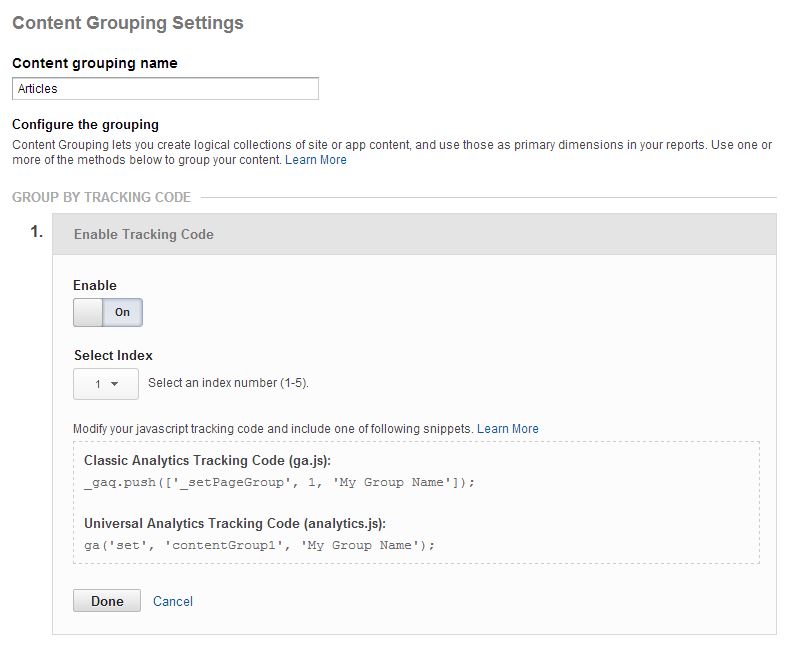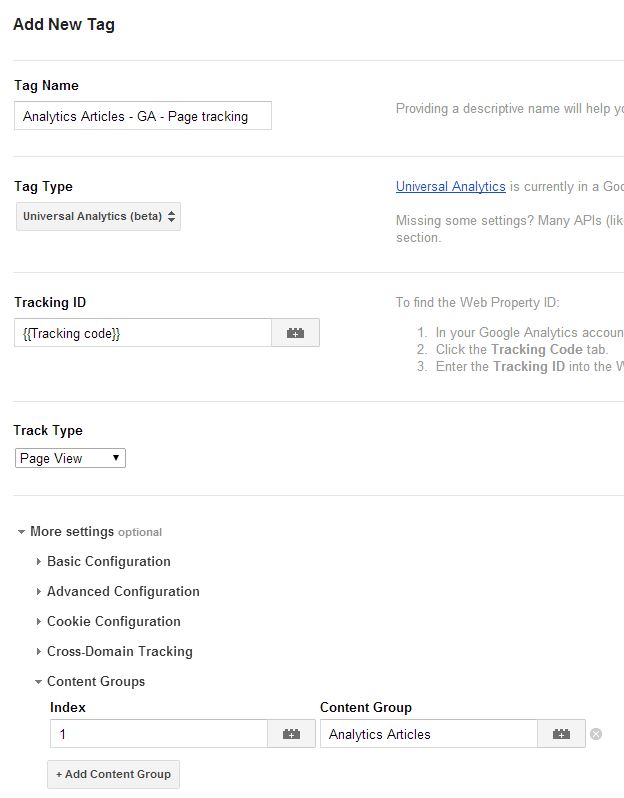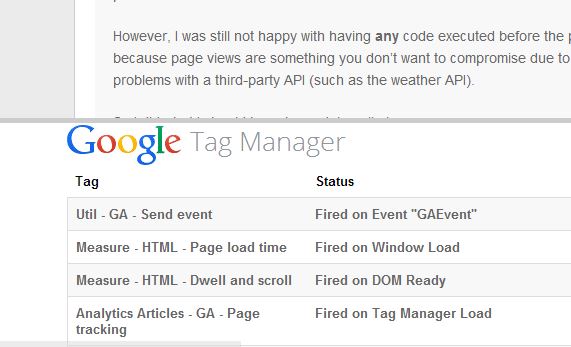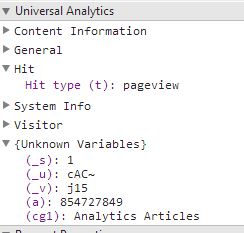La agrupación de contenido es una característica nueva y agradable de la buena gente de Google Analytics. Básicamente, te permite agrupar tu contenido según una estructura lógica. Puedes crear hasta cinco Agrupaciones de contenido y puede tener tantos grupos de contenido dentro de estas agrupaciones como desee. La diferencia entre un Agrupación de contenidos y Grupo de contenido es jerarquía. El segundo es miembro del primero. Lea el libro de Justin Cutroni. publicar en agrupaciones de contenido para empezar.
Obviamente, todavía está en algún tipo de modo beta y vi varios errores con la función cuando probé este artículo. Sin embargo, es bueno ver ahora también las agrupaciones de contenido como una función integrada de Google Tag Supervisor.
incógnita
El boletín a fuego lento
Suscríbete al Boletín a fuego lento para recibir las últimas noticias y contenido de Simo Ahava en su bandeja de entrada de correo electrónico.
lo que obtienes
En algunos informes de contenido (por ejemplo, Comportamiento -> Contenido del sitio -> Todas las páginas), verá el nuevo selector de Agrupación de contenido entre las dimensiones principales:
Una vez que seleccione una agrupación existente, puede profundizar en los datos y comparar cómo les va a los diferentes grupos entre la agrupación seleccionada.
Para ser honesto, me gustaría que pudieras usar agrupaciones de contenido para filtrar datos en el nivel de vista. Cuando escuché por primera vez sobre esta función, instantáneamente pensé en un caso de uso que tuve con un cliente. Tienen dos versiones de idiomas (finlandés y sueco) que se ejecutan en el mismo dominio y no tienen una estructura de carpetas para separarlas, por lo que las URL finlandesas y suecas se mezclan. La agrupación de contenido sería una excelente manera de tener una vista separada para las páginas suecas y finlandesas. Por ahora, no vi la agrupación de contenido como algo con lo que puedas filtrar tus datos de visualización, ni tampoco lo vi como algo con lo que puedas segmentar tus datos. Es simplemente una forma elegante de agrupar y comparar su contenido.
No pasó mucho tiempo para que el increíble equipo de desarrollo de Google Tag Supervisor se asegurara de que la agrupación de contenido también fuera factible a través de la interfaz de usuario de GTM. Aquí hay un breve tutorial de cómo hacerlo. En mi ejemplo, creé una agrupación de contenido para todos mis artículos. Bajo esta agrupación, quiero medir la eficiencia de mis diversos artículos por categoría. Para este ejemplo, crearé grupos de contenido solo para mis artículos de search engine marketing y análisis, pero también podría ampliarlos para cubrir todos mis artículos.
Tengo una jerarquía de URL clara en mi sitio net, por lo que también podría usar informes Content material Drilldown para lograr lo mismo, pero te ruego que makes use of tu imaginación aquí, oh buen lector. Hay muchas aplicaciones (mucho mejores) para esta nueva característica que las que exploro aquí como demostración.
Configurar agrupaciones de contenido en GA
Primero, necesitas cree la agrupación de contenido para su vista en el administrador de Google Analytics.
-
Seleccionar Crear nueva agrupación de contenido
-
Dale un nombre a tu Agrupación
-
Elegir + Habilitar código de seguimiento (requerido para la configuración de GTM)
-
Elija un índice del 1 al 5 (¡solo puede crear 5 agrupaciones de contenido!)
Ahora ha creado una agrupación de contenido. Tome nota del número de índice que eligió, lo necesitará en GTM. Llamé imaginativamente a mi nueva agrupación de contenido “Artículos”. La otra agrupación en la captura de pantalla siguiente se puede ignorar, ya que no la uso en este ejemplo.
Para enviar los datos de la agrupación de contenido, debe anotar una etiqueta de vista de página con el índice de agrupación de contenido y el nombre del grupo al que desea que pertenezca la página vista.
En mi caso, creé dos nuevas etiquetas de página vista. Uno que se activa solo en las páginas de artículos de Analytics ({{ruta URL}} coincide con la expresión common ^/analítica/) y uno que se activa solo en las páginas de mis artículos de search engine marketing ({{ruta URL}} coincide con la expresión common ^/search engine marketing/). Naturalmente, tuve que modificar mi etiqueta de seguimiento “todas las páginas” para excluir las páginas de search engine marketing y Analytics, para no obtener el doble de páginas vistas.
Para decorar su página vista con una anotación de agrupación de contenido, debe hacer lo siguiente.
-
Edita tu etiqueta de página vista
-
Hacer clic Más configuraciones / Grupos de contenido / Agregar grupo de contenido
-
Aquí debe agregar el número de índice de su Agrupación de contenidos en el Índice campo y el nombre que desea para su Grupo de contenido en el Grupo de contenido campo
-
Asegúrese de tener una regla establecida para activar solo la vista de página en las páginas que desea tener en el grupo de contenido.
- Guardar etiqueta, vista previa y depuración
Así que recuerde, el número de índice se refiere al Agrupación de contenidos que configura en el administrador de Google Analytics. Grupo de contenido es el nombre arbitrario del subgrupo que desea que aparezca en sus informes, cuando profundiza en las (máximo de 5) agrupaciones de contenido que creó.
Entonces el índice 1 es mi Artículos Agrupación de contenido, y luego el grupo de contenido es Artículos de search engine marketing o Artículos de análisis, dependiendo de la carpeta en la que se encuentre la página. Ambos grupos de contenido requieren una etiqueta de vista de página separada, naturalmente.
Prueba y revisión
Finalmente, es prudente probar su configuración. Siempre, siempre utilice el brillante modo Vista previa y depuración de Google Tag Supervisor para verificar sus cambios. Si ha hecho todo correctamente, debería ver que su nueva página vista se activa en una página que coincide con la regla que estableció.
Entonces uso AVISPA y Chrome Developer Instruments para verificar que los datos se envían correctamente. En la captura de pantalla siguiente, puede ver el parámetro correcto (cg1 para el grupo de contenido 1, y Artículos de análisis para grupo de contenido) que se envía con la página vista.
Y viste el resultado remaining al principio del publish.
Conclusiones
Es una buena característica, sin duda. Si no tiene una estructura de carpetas lógica en su sitio, o si desea agrupar contenido temáticamente sin poder hacerlo de otra manera, las agrupaciones de contenido podrían salvar el día. Son fáciles de configurar y también puedes agregar una agrupación de contenido creada como dimensión en tus informes personalizados favoritos.
Lista de deseos / lista de solicitudes de funciones / quejas
- ¡Arregle los errores!
- Probé el proceso anterior dos veces y en ambas ocasiones asignó el contenido a agrupaciones incorrectas, aunque verifiqué dos veces los números de índice y lo que había configurado en GTM. Entonces, por alguna razón, el contenido del grupo 1 se colocó en el grupo 2 y viceversa.
- La dimensión principal “Elegir agrupación de contenido” apareció por capricho. A veces no vi nada allí, otras veces solo vi Prueba como el nombre del menú, y una vez vi Grupo de páginas 1 en lugar del nombre de la agrupación de contenido
- Permitir filtrar datos a nivel de vista por agrupación de contenido
- Permita la creación de segmentos avanzados con agrupaciones de contenido
- Mejore las sugerencias junto al selector de agrupación de contenido al agregar una agrupación personalizada como dimensión principal en informes personalizados. Algunas de las etiquetas acaban de decir Error
Aparte de eso, ¡gracias por otra característica interesante!